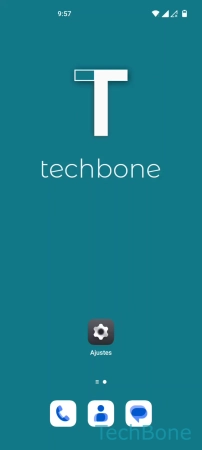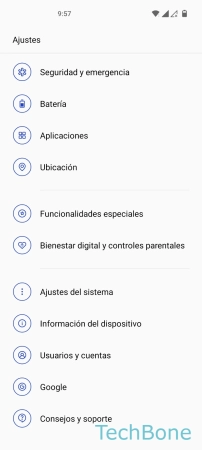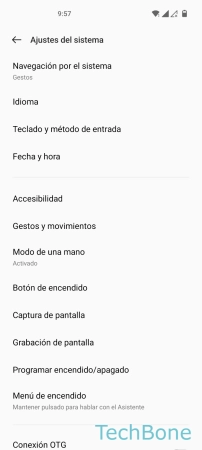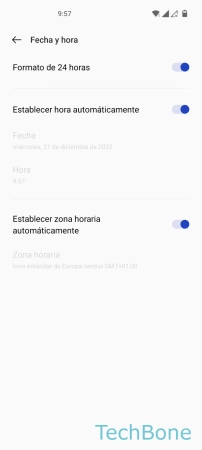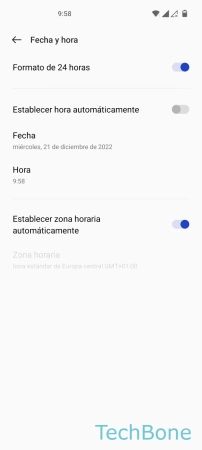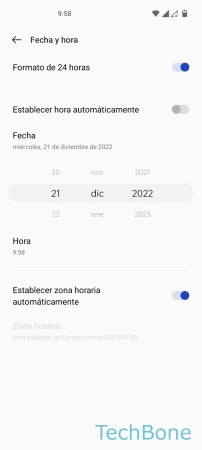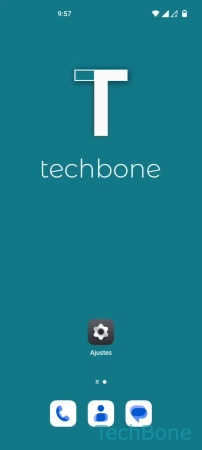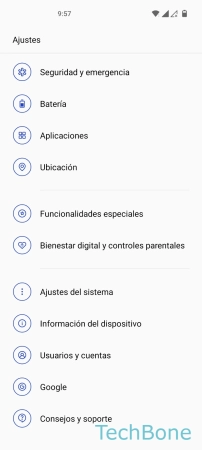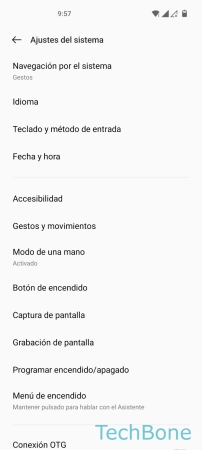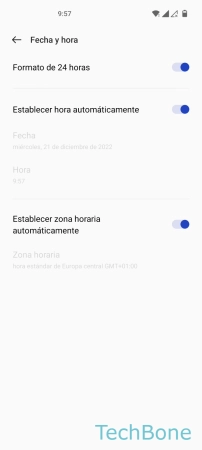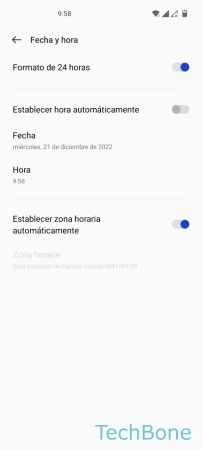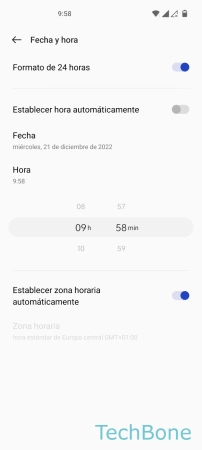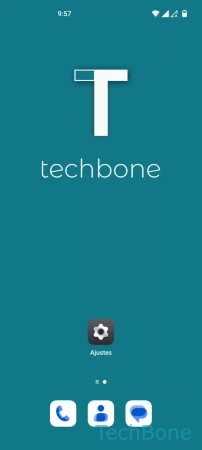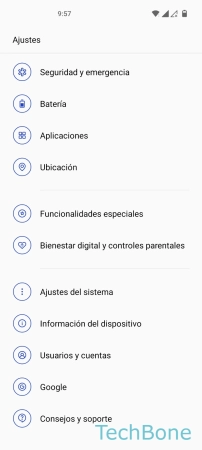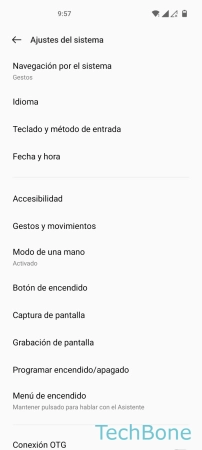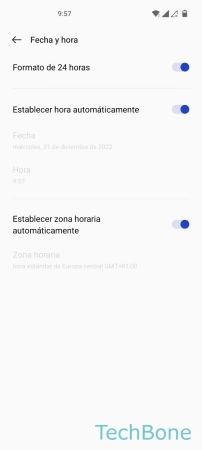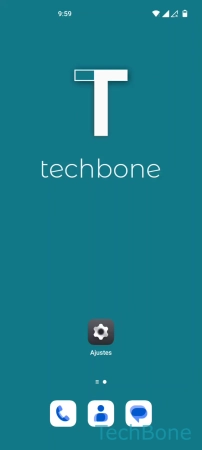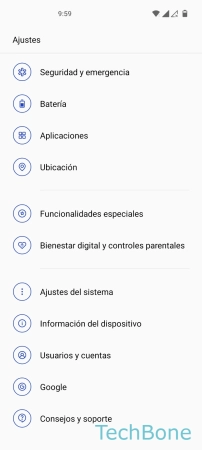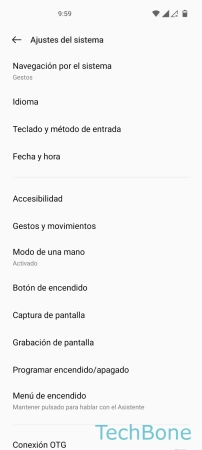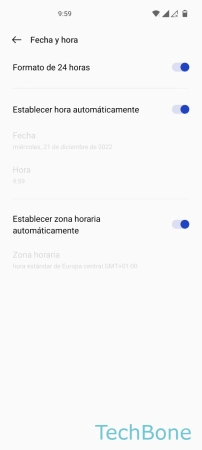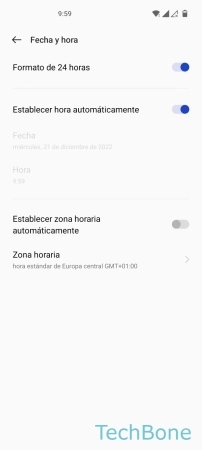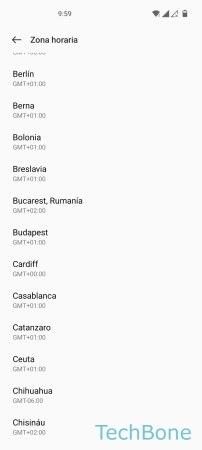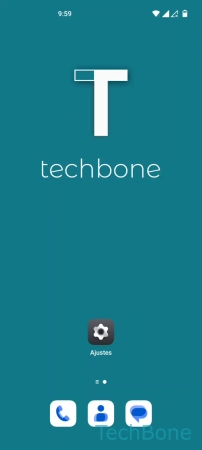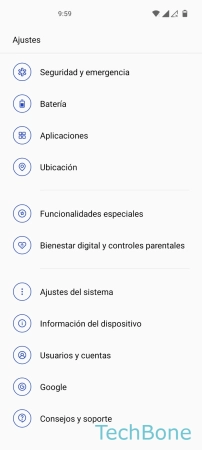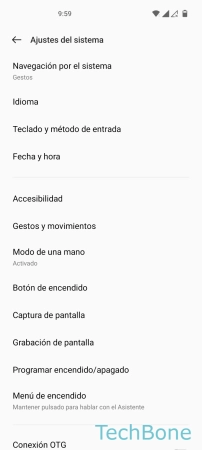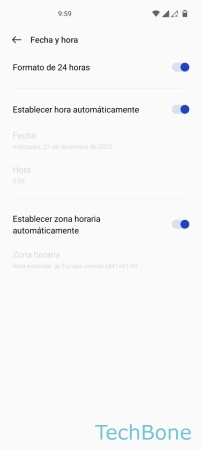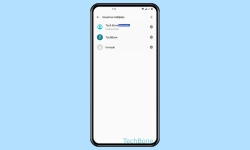OnePlus - Cambiar la Fecha y la Hora
Se puede cambiar la fecha, la hora o la zona horaria en cualquier momento, como mostramos a continuación.
Escrito por Denny Krull · Última actualización el
El dispositivo OnePlus ya obtiene la hora y la fecha actuales cuando se configura o se conecta a una red. A continuación mostramos cómo se puede cambiar la fecha o la hora manualmente, si es necesario.
En cuanto el móvil OnePlus se registra en una red, ya sea a través de Wi-Fi o de la red móvil, se ajusta automáticamente la hora y la fecha de la región seleccionada. También se ajusta el formato horario habitual del idioma, de modo que la hora se muestra en formato de 12 ó 24 horas (AM/PM). Independientemente de si el usuario viaja a una zona horaria distinta o simplemente desea opciones de visualización diferentes, la fecha, la hora, la región o la zona horaria pueden ser cambiados en cualquier momento.
Cambiar Fecha
La fecha y también la hora de la región o zona horaria actual las obtiene y establece automáticamente el dispositivo OnePlus al conectarse con la red, pero no son definitivas. Si se desea, se puede actualizar la fecha manualmente en cualquier momento después de desactivar la función automática.
Cambiar Hora
Al igual que se puede cambiar la fecha, el móvil OnePlus también ofrece la posibilidad de cambiar manualmente la hora después de desactivar la función automática.
Fecha y Hora Automática
El móvil OnePlus obtiene automáticamente la fecha y la hora de la red del proveedor y no requiere ningún ajuste adicional. Si se ha desactivado la función automática de la fecha y hora, se puede volver a activar en cualquier momento.
Zona Horaria
Al igual que la hora y la fecha, la zona horaria también la obtiene automáticamente el móvil OnePlus de la red. La zona horaria automática también detecta cuando el dispositivo está registrado en el extranjero (mediante roaming) en una red móvil extranjera, por ejemplo, y la ajusta automáticamente.
Formato de Hora
El móvil OnePlus establece automáticamente el formato de la hora en función de la región seleccionada.
Para mantener la visualización del reloj en el estilo habitual, también se puede seleccionar manualmente el formato de las horas desactivando la función "Formato de 24 horas " y eligiendo así entre AM (Ante meridiem = antes del mediodía) o PM (Post meridiem = después del mediodía).
Preguntas más frecuentes (FAQ)
¿Cómo actualizar la hora?
Se puede ajustar la hora manualmente en cualquier momento después de desactivar la función de hora automática en el móvil OnePlus.
¿Cómo se puede poner el formato de 24 horas?
Los ajustes de Fecha y Hora en el teléfono OnePlus permiten cambiar entre el formato de 12 y 24 horas, activando o desactivando la opción.
¿Cómo cambiar la zona horaria?
Se puede cambiar la zona horaria en cualquier momento en los ajustes del sistema en el móvil OnePlus después de desactivar la opción "Establecer zona horaria automáticamente".